system占用cpu过高怎么回事 解决system占用cpu过高的方法
近日有不少用户在查看任务管理器的时候,发现有一个system进程占用cpu过高了,导致电脑出现卡顿等现象,许多人都比较困扰,那么遇到system占用cpu过高怎么回事,该如何解决呢?原因比较多,有需要的小伙伴们可以跟着笔者一起来看看解决system占用cpu过高的方法。
原因一、windows内置服务
1.windows系统有许多内置服务,会占用大量cpu,只要关闭就可以了。右键此电脑,打开“管理”。
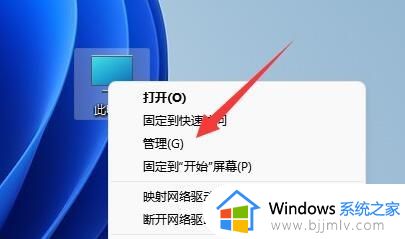
2.然后进到左下角的服务和应用程序选项,继续点击服务。
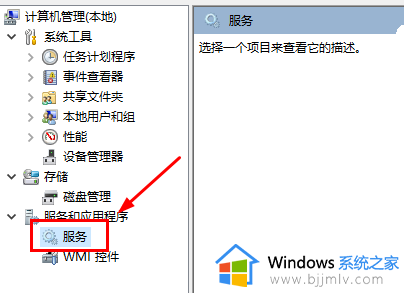
3.随后双击鼠标打开在其中的superfetch服务项目(部分版本可能没有该服务)
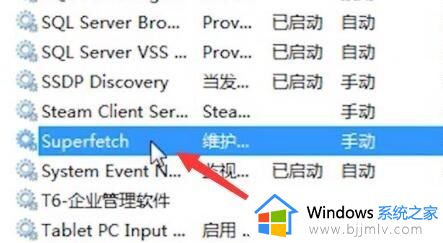
4.接着将启动种类改成“手动”并“确定”保存就可以处理。
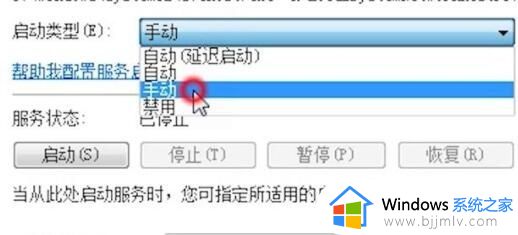
5.之后双击进入System Guard运行时监视器代理选项。
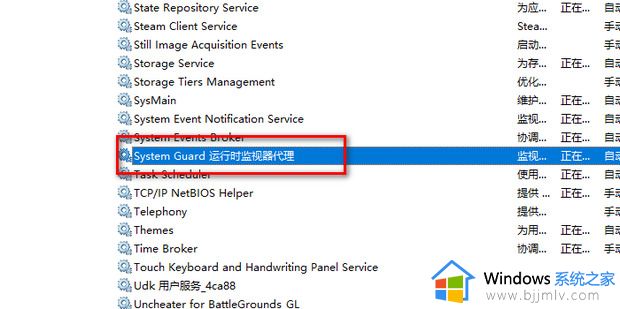
6.将启动类型设置为手动后点击确定即可。
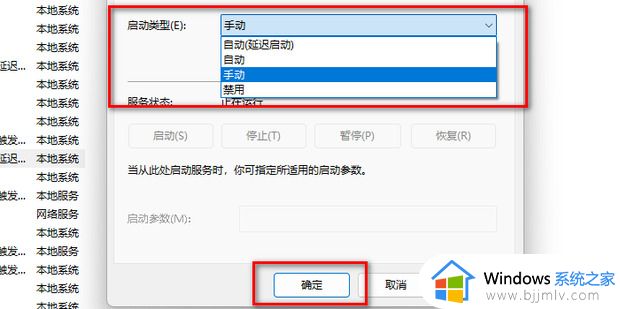
原因二、设置问题
1.部分系统设置问题,也会导致这个状况。在键盘上按住【win R】组合快捷键,调出运行窗口,输入【regedit】,随后回车键打开。
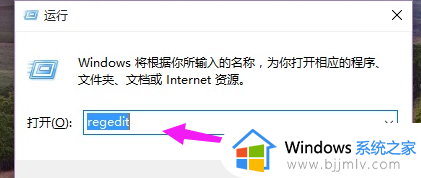
2.进入注册表编辑器后,在左边先后打开:
HKEY_LOCAL_MACHINE\SYSTEM\CurrentControlSet\Services\TimeBroker项。
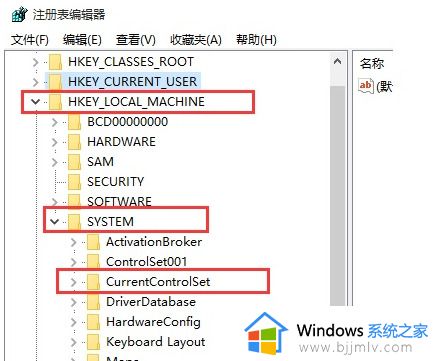
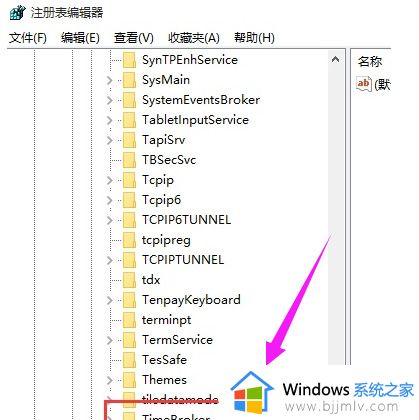
3.随后双击鼠标打开【TimeBroker】,在打开的页面中寻找【start】。
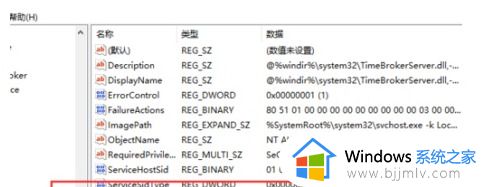
4.在弹出的界面中,将其标值由【3】改成【4】,随后点一下【确定】就可以。
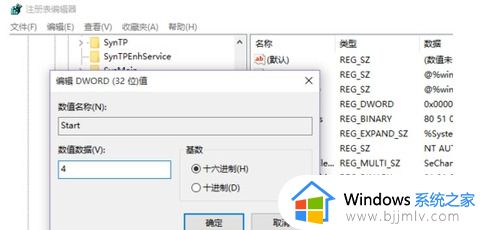
上述给大家介绍的就是system占用cpu过高的详细解决方法,如果你有遇到了一样的问题,就可以学习上述方法步骤来进行解决吧。
system占用cpu过高怎么回事 解决system占用cpu过高的方法相关教程
- dns client占用cpu过高怎么回事 dns client占用cpu高的解决方法
- system占用磁盘高怎么办 system占cpu高如何解决
- cpu占用内存高怎么办 内存cpu占用过高解决方法
- 电脑cpu占用高怎么解决 电脑cpu使用率过高的解决办法
- csrss.exe占用cpu过高怎么办 csrss.exe占用大量cpu内存解决方法
- 360浏览器占用cpu过高怎么办 用360浏览器cpu占用过高的解决方法
- cpu内存占用率高怎么办?cpu占用率过高如何解决
- werfault.exe占用cpu高怎么回事 werfault.exe占用cpu很高如何处理
- svchost进程占用cpu高怎么办 svchost占用内存过高如何解决
- wmi provider host占用cpu高的解决方案 wmi provider host占用cpu过高如何解决
- 惠普新电脑只有c盘没有d盘怎么办 惠普电脑只有一个C盘,如何分D盘
- 惠普电脑无法启动windows怎么办?惠普电脑无法启动系统如何 处理
- host在哪个文件夹里面 电脑hosts文件夹位置介绍
- word目录怎么生成 word目录自动生成步骤
- 惠普键盘win键怎么解锁 惠普键盘win键锁了按什么解锁
- 火绒驱动版本不匹配重启没用怎么办 火绒驱动版本不匹配重启依旧不匹配如何处理
电脑教程推荐
win10系统推荐